Куда сохраняются файлы с Ватсапа на компьютере?
Где на компьютере хранятся файлы с Whatsapp
Мессенджер Вотсап – один из первых мессенджеров, которые появились на современных смартфонах. Разработчики не стояли на месте и достаточно быстро создали браузерную и клиент-версию для ПК. Трудно переоценить популярность этого мессенджера, миллиарды человек по всему миру пользуются им ежедневно, общаются, пересылают данные и разный контент. В этом материале мы разберем, где этот контент оседает. А если конкретнее – где хранятся фото WhatsApp на компьютере и как их найти.
- Где хранятся фото из Ватсап на ПК
- Из веб-версии
- Из WhatsApp для Windows
- Как найти нужную фотографию
Где хранятся фото из Ватсап на ПК
Ответ на этот вопрос зависит от того, какую версию мессенджера мы используем: браузерную или устанавливаемую.
Браузерная версия не требует установки (но требует синхронизации с мобильным WhatsApp) и открывается просто как обычная веб-страница. Клиентская программа WhatsApp для ПК скачивается, устанавливается, синхронизируется, а затем запускается как отдельное приложение.
Рассмотрим, куда попадают фото из Ватсап в каждой из этих версий.
Из веб-версии
Итак, допустим, пользователь прислал фотографию и ее необходимо сохранить. Для этого необходимо пройти пару простых шагов:
- кликнуть левой кнопкой мыши на картинку, чтобы развернуть ее;
- нажать кнопку «Загрузить» в правом верхнем углу экрана (иконка со стрелкой вниз).
Куда Ватсап сохраняет фото на компьютер по умолчанию? В веб-версии это зависит только от настроек браузера.
Если вы не меняли настройки своего браузера, то вероятно скачанный файл попадет в папку: Локальный диск (С:) – Пользователи – Имя пользователя – Загрузки.
В любом браузере можно изменить эту директорию. Например в Хроме это делается так:
- три точки в правом верхнем углу – «Настройки»;
- «Дополнительные» – «Скачанные файлы»;
- «Папка» – «Изменить».
Там же можно поставить флажок «Всегда указывать место для скачивания», чтобы браузер каждый раз спрашивал вас, в какую папку вы хотите сохранить файл.
Из WhatsApp для Windows
Сохранить картинку, полученную через установленный на компьютере Ватсап, можно тем же способом, что и в веб-версии: развернуть и нажать «Загрузить». А можно чуть иначе:
- навести курсор мышки на фото, но не кликать;
- обратить внимание на правый верхний угол фотографии, где появится такая галочка;
- нажать на эту галочку и выбрать «Загрузить».
Кстати, в веб-версии этот способ тоже работает.
Важное отличие установленной версии – она всегда спрашивает, куда сохранить файл. Да, по умолчанию она предлагает дефолтную папку «Загрузки», но без подтверждения ничего туда не отправляет.
Как найти нужную фотографию
Найти нужное фото можно точно так же, как и любой другой файл на компьютере – при помощи функции поиска.
Если вы пользуетесь стандартным Проводником Windows, то:
- открываете Проводник (Win + E);
- кликаете на диск D (или любой другой, на котором вы обычно храните фото);
- справа вверху в поисковом окошке пишете WhatsApp Image и жмете Enter.
По умолчанию фотографии в WhatsApp называются по следующему шаблону: WhatsApp Image 2021-07-13 at 21:35:04.jpeg.
Соответственно, по запросу WhatsApp Image можно найти все фото, а по дате отыскать нужное. Конечно, фотографии можно переименовывать, и в таком случае искать по дефолтному названию бессмысленно.
Если нового названия вы не помните даже примерно, то логичнее будет искать по месту. Место можно задать широко – например, сразу весь диск D. Или можно подсмотреть в браузере, какая папка для сохранения файлов указана там.
На примере Оперы:
- Меню – Настройки;
- Дополнительно – Браузер;
- пролистать вниз до Загрузки и посмотреть папку Местоположение.
Хром мы разбирали чуть выше, в разделе про веб-версию, а в других браузерах всё делается аналогичным образом.
Где хранятся файлы ватсап на компьютере
По умолчанию, фотографии и видео, которые вы получаете в WhatsApp автоматически сохраняются в папке «Фотографии» вашего телефона.
Чтобы отключить сохранение медиафайлов в папке «Фотографии», откройте WhatsApp > дополнительно > настройки > чаты и звонки > Сохранить медиа. Если вы отключите Сохранить медиа, ваши медиафайлы будут доступны только в ваших WhatsApp чатах. Эти файлы будут удалены, если вы переустановите WhatsApp, и вы не сможете перенести их на новое устройство в случае необходимости.
После того, как медиафайлы загрузились:
- Ваши фотографии и видео автоматически сохраняются в папке WhatsApp в «Фотографиях» вашего телефона. Если у вас есть SD карта, вы можете выбрать сохранение медиафайлов на вашу SD карту выбрав в телефоне Настройки >система >контроль памяти (Хранилище для Windows 10 Mobile).
- Вы можете получить доступ к вашим голосовым сообщениям и аудиофайлам используя файловый менеджер. В приложении файловый менеджер откройте SD карта или Телефон >Фотографии >WhatsApp. На Windows Phone 8.0 нет возможности сохранить аудиофайлы, они будут доступны только в ваших WhatsApp чатах.
- Если вы используете Windows Phone 7, то ваши изображения будут автоматически сохраняться в папку Сохраненные изображения в ваших альбомах. Видео не могут быть сохранены на вашем устройстве.

На сегодняшний день самыми популярными мессенджерами являются Telegram, WhatsApp, Viber. Эти мессенджеры имеют как мобильные, так и настольные приложения. Сегодня мы продолжим тему компьютерной криминалистики и узнаем, где в настольной версии Telegram, WhatsApp, Viber хранятся пароли.
Где хранятся файлы Telegram
Telegram — это облачное приложение. Все чаты находятся в облаке. Частично чаты можно найти на мобильных устройствах.
Файлы настольной версии приложения Телеграм в Windows 8 и Windows 10 находятся в папке:
 Папки Telegram на компьютере
Папки Telegram на компьютере
Кроме подпапок в этой папке находятся два файла:
- Исполняемый файл — Telegram.exe
- Файл журнала — log.txt
 Фрагмент файла log.txt
Фрагмент файла log.txt
Вложенная папка D877F783D5D3EF8C содержит файлы.
 Файлы в подпапках D877F783D5D3EF8C
Файлы в подпапках D877F783D5D3EF8C
Не удалось определить их содержимое. Вероятно, эти файлы являются временными файлами настольной версии Telegram. Выглядит так, что они зашифрованы.

Все эти файлы имеют заголовок 54 44 46 24 21 4A 0F.
Где хранятся файлы WhatsApp
WhatsApp хранит чаты для пользователей. Новые сообщения чата хранятся в облаке WhatsApp и могут быть получены оттуда.
Папка WhatsApp на компьютере в версиях Windows 8 и Windows 10:

Файл журнала установки WhatsApp находится в:
Базы данных подпапок находятся в файле SQLite — Databases.db. Но этот файл не содержит контактов или чатов.
Другие подпапки содержат временные файлы рабочего стола WhatsApp.
Наиболее интересным папка Cache.
 Файлы в подпапке Cache
Файлы в подпапке Cache
В папке лежат разные файлы. Файл data_2 содержит аватары пользователей.
 Аватары пользователей в папке WhatsApp
Аватары пользователей в папке WhatsApp
и ссылки на счета участников (включая номера телефонов членов)

Остальные файлы в подпапке Cache могут быть изображениями, видеороликами и документами, которыми пользователи обмениваются в чатах. Выглядит так, что файлы зашифрованы. Как правило, в этих файлах помимо зашифрованного контента вы можете найти те же ссылки:
Где хранятся файлы Viber
Viber хранит чаты на устройствах. Новые сообщения чата хранятся в облаке Viber и могут быть получены оттуда.
Файлы десктоп версии Viber в Windows 8 и Windows 10 находятся в папке:
Если имя одной из подпапок является номером телефона владельца этой учетной записи Viber.
 Папка Viber на компьютере
Папка Viber на компьютере
В папке ViberPC есть файл config.db, который содержит таблицы


В подпапке с именем, которое совпадает с номером телефона владельца учетной записи Viber, есть:
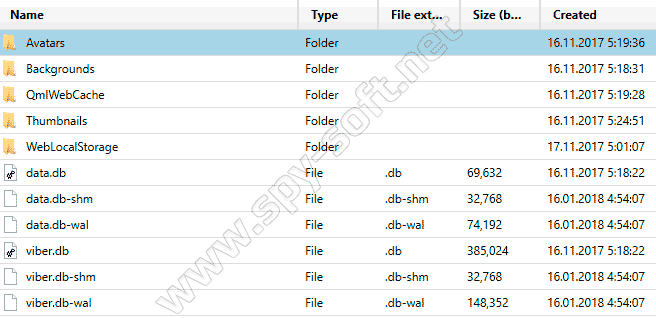
Вероятно, файл содержит вспомогательные данные, необходимые для правильной работы этого мессенджера.
Файл viber.db, содержащий Viber Calls, Viber Chat Messages, Viber Contacts (эта информация может быть извлечена с помощью AXIOM (Magnet Forensics) или Belkasoft Evidence Center (Belkasoft). При исследовании файла viber.db с помощью SQLite Viewer из него можно извлечь дополнительную информацию:
- дополнительная информация о настройках программы ViberPC;
- информация о загруженных и загруженных файлах;
- chat информация;
- восстановленные чаты;
- версия Instant Messenger;
- и т.д.

В подпапке Аватары — аватары пользователей Viber.
В подпапке фоны — фоновые изображения чата.
Вложенная папка Thumbnails содержит эскизы изображений, которые были загружены пользователем Viber.
Выводы
Разработчики мессенджеров заявляют, что чаты частично или полностью хранятся на устройствах. Однако это утверждение неверно для приложения Telegram Desktop и приложения WhatsApp Desktop.

Периодически у пользователей возникает вопрос, где хранятся сообщения WhatsApp на Андроид? Это нужно, например, для того, чтобы успешно восстановить архив с перепиской после переустановки приложения.
Итак, хранить архив с перепиской WhatsApp можно в нескольких местах:
- На SD-карте памяти;
- В памяти самого устройства;
- В хранилищах Интернета.
К сожалению или к счастью, но на центральных серверах WhatsApp переписка не хранится. С одной стороны, это исключает возможность восстанавливать историю сообщений при переходе с одного устройства на другое. С другой же, некоторые пользователи чувствуют себя спокойнее, зная, что ни одно сообщение не выйдет за пределы телефона, и никто не получит доступ к переписке.
В Интернете
Можно использовать хранилище Google-диск. Для этого необходимо, чтобы телефон и само приложение были синхронизированы с данным сервисом. И, конечно же, чтобы сам пользователь имел аккаунт там. «Яблочники» же могут использовать аналогичный облачный сервис iCloud и архивировать историю чата в любое время. Несколько непривычный способ – отправка архива самому себе по электронной почте. Для того, чтобы это сделать, нужно перейти на экран нужного чата, прокрутить его вниз и выбрать пункт «Экспорт чата». Останется ввести адрес электронной почты и нажать на «Отправить». Здесь же можно выбрать параметр, архивировать переписку со всеми вложениями или только тексты.
Внутри устройства или на карте памяти
Но, как правило, пользователи предпочитают сохранять переписку либо на самом устройстве, либо на внешней SD-карте. Последний вариант удобен тем, что можно перенести весь архив на любое другое устройство. Архивация происходит автоматически раз в день.

Таким образом, ответ на вопрос, где хранятся сообщения WhatsApp, довольно прост. В любое время можно перенести историю сообщений на другое мобильное устройство или, например, восстановить из архива старую переписку. Правда, если не переносить файлы архивов в другие папки, папка Databases очищается автоматически через неделю. Восстановить данные в этом случае уже не получится.
ГДЕ ХРАНИТСЯ ПЕРЕПИСКА ВАТСАП
Не только из простого любопытства пользователей может интересовать, где хранится переписка WhatsApp. Это может пригодиться, например, и при чистке хранилища, и при выполнении полной переустановки программы.

Так где же Ватсап хранит всю переписку
Разработчики WhatsApp предусмотрели возможность резервного сохранения истории переписки на облачных сервисах – в Google хранилище или в iCloud. Для пользователей Android и iOSсоответственно. Причем, можно осуществить резервное копирование сообщений в ручном режиме в любое время, либо автоматически. Автоматическое копирование происходит ровно в три часа ночи. А для ручного архивирования потребуется:
- запустить мессенджер WhatsApp на мобильном устройстве;
- перейти в Меню – три вертикально расположенные точки в верхнем углу дисплея;
- затем нужно будет осуществить переход по пунктам: Настройки – Чаты – Резервная копия чатов;
- и в новом экране нажать на зеленую кнопку «Резервное копирование».



Еще одним местом, где хранятся сообщения WhatsApp, является SD карточка. И лежат все данные по адресу: /sdcard/WhatsApp/Databases. Так что в случае чего можно будет заходить в эту папку – и, например, периодически осуществлять ее чистку вручную.
Впрочем, для сохранения видео можно сделать исключение, если:
- запустить программу WhatsApp;
- нажать на служебную кнопку в виде трех точек в верхней части дисплея;
- выбрать пункт «Настройки»;
- и в новом экране – Чаты – Резервная копия чатов;
- здесь можно убрать или наоборот установить флажок рядом с пунктом «Видео» — то есть разрешить или запретить копировать полученные видео файлы.

По заверениям самих разработчиков, Ватсап не использует практику сохранения истории переписки на своих серверах. Это делается в целях безопасности – чтобы никто не мог взломать сервер компании и получить доступ к чужим сообщениям. Так что в случае удаления истории сообщений восстановить ничего, увы, не получится.
В общем, если знать, где хранятся сообщения Ватсап, можно будет более гибко использовать это приложение на своем устройстве.
Куда сохраняются файлы с WhatsApp на компьютере?
В доступном формате для просмотра ваши фото на компьютере не хранятся. Все фото хранятся на вашем устройстве — планшете или смартфоне. Кэш фото хранится на компьютере в папке Cache, только он закодирован в файлы.
Куда сохраняются файлы с WhatsApp Web?
На телефонах Android медиафайлы сохраняются автоматически в вашей папке WhatsApp/Медиа. Если у вас есть внутренняя память, папка WhatsApp находится во Внутренней Памяти. Если у вас нет внутренней памяти, папка будет находиться на вашей SD-карте или Внешней SD-карте.
Как скачать файлы с WhatsApp на компьютер?
Как с WhatsApp перекинуть файлы на ПК
- Запустите любой браузер, установленный на вашем ПК.
- В адресную строку браузера введите ссылку: web.whatsapp.com.
- Возьмите в руки смартфон и следуйте инструкциям на этой странице. Запустите приложение WhatsApp. …
- Во всплывшем меню выберите WhatsApp Web.
- Наведите камеру на QR-код на экране вашего монитора.
Куда WhatsApp сохраняется резервная копия?
Копируем локальную резервную копию из хранилища
Локальная резервная копия чатов на Android-смартфоне находится в папке WhatsApp / Databases. Она может лежать в локальной памяти или на SD-карте. … db.
Куда сохраняются файлы из Ватсап на айфоне?
По умолчанию фото и видео, которые вы получите в WhatsApp, будут автоматически сохранены в папке WhatsApp в разделе Фото на вашем iPhone.
Как сохранить видео из Ватсапа в галерею?
Это можно сделать так:
- Войдите в мессенджер Ватсап и кликайте на значок «Настройки», он находится в правом нижнем углу;
- Перейдите к строке «Данные и хранилище»;
- В разделе «Автозагрузка медиа» ищите кнопку «Видео»;
- Поставьте значение «Вай-фай и сотовая связь» или «Вай-фай»;
Где хранятся статусы WhatsApp?
Отсюда вы должны найти все статусы, которые WhatsApp сохранил на вашем телефоне (/storage/emulated/0/WhatsApp/Media/. Statuses).
Как скинуть фотографии с WhatsApp на компьютер?
Как с WhatsApp скачать фото на компьютер
- Запустите «Вацап» и нажмите функциональную кнопку, находящуюся в верхнем правом углу.
- В появившемся меню выберите «Настройки».
- Перейдите в раздел «Данные».
- В блоке «Автозагрузка медиа» на параметрах «Мобильная сеть» и «Wi-Fi» отметьте галочкой «Фото».
Как скачать аудио с WhatsApp на компьютер?
- Откройте мессенджер;
- Перейдите к нужному диалогу и найдите аудио;
- Наведите курсор на сообщение до появления небольшой стрелки, указывающей вниз;
- Щелкните по ней и выберите в меню пункт «Загрузить»;
- Введите название, выберите место сохранение и кликните по кнопке подтверждения. Готово!
Как из Ватсапа перекинуть фото на компьютер?
| 05.02.2020 | Игорь К.
…
Способ 3: Интернет-сервисы
- Откройте ВатсАп, перейдите в чат с отправляемой на ПК картинкой. …
- Нажмите на расположенный внизу справа кубик с направленной вверх стрелкой и затем выберите пункт «Поделиться» в открывшемся меню.
Как открыть резервную копию WhatsApp?
Для восстановления копии:
- Удалите и переустановите WhatsApp.
- Откройте WhatsApp и подтвердите свой номер телефона.
- Когда вам будет предложено, нажмите ВОССТАНОВИТЬ для восстановления сообщений и медиафайлов с Google Диска.
- Когда восстановление будет завершено, нажмите ДАЛЕЕ.
Как найти резервную копию?
- Откройте страницу drive.google.com.
- В левом нижнем углу нажмите на число под названием раздела «Хранилище».
- В правом верхнем углу нажмите Резервные копии.
- Выберите нужный вариант: Чтобы увидеть сведения о резервной копии, нажмите на нее правой кнопкой мыши выберите «Просмотр» .
Где хранятся резервные копии WhatsApp в iCloud?
Как восстановить историю чатов
- Убедитесь, что резервная копия в iCloud существует, перейдя в WhatsApp > Настройки > Чаты > Резервная копия.
- Если вы видите дату и время последнего резервного копирования, удалите и переустановите WhatsApp.
- После подтверждения своего номера телефона следуйте инструкциям, чтобы восстановить историю чатов.
Как найти загрузки на айфоне?
- Откройте приложение «Настройки» на iPhone или iPad.
- Прокрутите вниз и найдите раздел Safari.
- Найдите опцию «Загрузки» и нажмите на нее.
- Выберите «На iPhone» или «На iPad», сменив прежний вариант iCloud Drive.
- Вы также можете нажать «Другая…», чтобы выбрать другой каталог по вашему выбору.
Как не сохранить фото из Ватсапа в галерею?
Как в Whatsapp отключить автосохранение фотографий в галерею iPhone и Android
- Открываем Whatsapp.
- В правом нижнем углу нажимаем на шестеренку «Настройки»
- Выбираем пункт меню «Чаты»
- Выключаем галочку «Сохранить медиа»
Как найти загрузки в сафари?
Самый простой способ просмотреть скачанные файлы – через сам браузер Safari. Для этого нажмите значок менеджера загрузок в правом верхнем углу окна Safari. Он выглядит так же, как на Mac. Здесь вы можете выбрать любой файл из списка, чтобы его открыть.
Где хранятся файлы Telegram, WhatsApp, Viber на компьютере
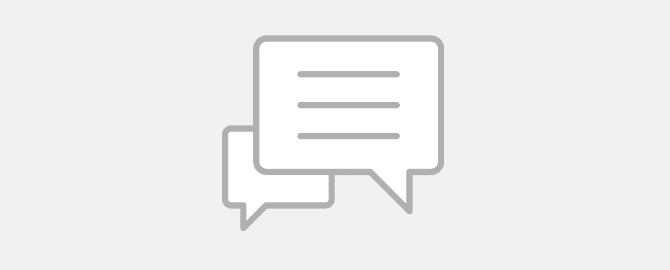
На сегодняшний день самыми популярными мессенджерами являются Telegram, WhatsApp, Viber. Эти мессенджеры имеют как мобильные, так и настольные приложения. Сегодня мы продолжим тему компьютерной криминалистики и узнаем, где в настольной версии Telegram, WhatsApp, Viber хранятся пароли.
Где хранятся файлы Telegram
Telegram — это облачное приложение. Все чаты находятся в облаке. Частично чаты можно найти на мобильных устройствах.
Файлы настольной версии приложения Телеграм в Windows 8 и Windows 10 находятся в папке:
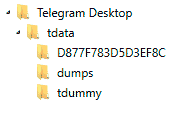 Папки Telegram на компьютере
Папки Telegram на компьютере
Кроме подпапок в этой папке находятся два файла:
- Исполняемый файл — Telegram.exe
- Файл журнала — log.txt
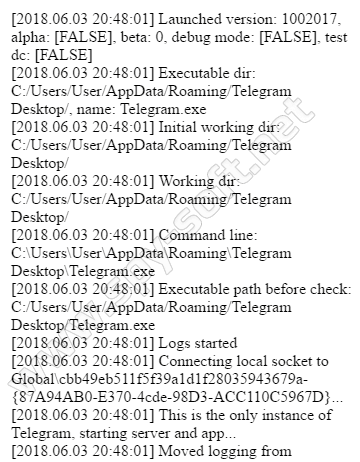 Фрагмент файла log.txt
Фрагмент файла log.txt
Вложенная папка D877F783D5D3EF8C содержит файлы.
 Файлы в подпапках D877F783D5D3EF8C
Файлы в подпапках D877F783D5D3EF8C
Не удалось определить их содержимое. Вероятно, эти файлы являются временными файлами настольной версии Telegram. Выглядит так, что они зашифрованы.

Все эти файлы имеют заголовок 54 44 46 24 21 4A 0F.
Где хранятся файлы WhatsApp
WhatsApp хранит чаты для пользователей. Новые сообщения чата хранятся в облаке WhatsApp и могут быть получены оттуда.
Папка WhatsApp на компьютере в версиях Windows 8 и Windows 10:
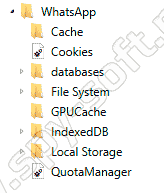
Файл журнала установки WhatsApp находится в:
Базы данных подпапок находятся в файле SQLite — Databases.db. Но этот файл не содержит контактов или чатов.
Другие подпапки содержат временные файлы рабочего стола WhatsApp.
Наиболее интересным папка Cache.
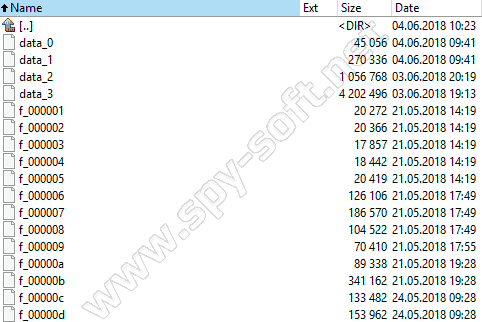 Файлы в подпапке Cache
Файлы в подпапке Cache
В папке лежат разные файлы. Файл data_2 содержит аватары пользователей.
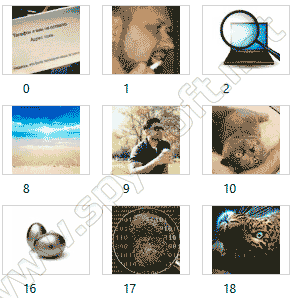 Аватары пользователей в папке WhatsApp
Аватары пользователей в папке WhatsApp
и ссылки на счета участников (включая номера телефонов членов)

Остальные файлы в подпапке Cache могут быть изображениями, видеороликами и документами, которыми пользователи обмениваются в чатах. Выглядит так, что файлы зашифрованы. Как правило, в этих файлах помимо зашифрованного контента вы можете найти те же ссылки:
Где хранятся файлы Viber
Viber хранит чаты на устройствах. Новые сообщения чата хранятся в облаке Viber и могут быть получены оттуда.
Файлы десктоп версии Viber в Windows 8 и Windows 10 находятся в папке:
Если имя одной из подпапок является номером телефона владельца этой учетной записи Viber.
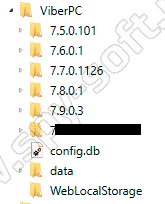 Папка Viber на компьютере
Папка Viber на компьютере
В папке ViberPC есть файл config.db, который содержит таблицы


В подпапке с именем, которое совпадает с номером телефона владельца учетной записи Viber, есть:

Вероятно, файл содержит вспомогательные данные, необходимые для правильной работы этого мессенджера.
Файл viber.db, содержащий Viber Calls, Viber Chat Messages, Viber Contacts (эта информация может быть извлечена с помощью AXIOM (Magnet Forensics) или Belkasoft Evidence Center (Belkasoft). При исследовании файла viber.db с помощью SQLite Viewer из него можно извлечь дополнительную информацию:
- дополнительная информация о настройках программы ViberPC;
- информация о загруженных и загруженных файлах;
- chat информация;
- восстановленные чаты;
- версия Instant Messenger;
- и т.д.
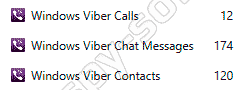
В подпапке Аватары — аватары пользователей Viber.
В подпапке фоны — фоновые изображения чата.
Вложенная папка Thumbnails содержит эскизы изображений, которые были загружены пользователем Viber.
Выводы
Разработчики мессенджеров заявляют, что чаты частично или полностью хранятся на устройствах. Однако это утверждение неверно для приложения Telegram Desktop и приложения WhatsApp Desktop.
Открытие, чтение и создание резервной копии Ватсап на ПК
Создание архивов необходимо для сохранения данных переписок. Копии могут сохраняться на телефоне, в облаке или на персональном компьютере. Плюсом хранения файлов на ПК является то, что эти данные даже если будут найдены, то прочитать их не получится. И для расшифровки необходимо будет применить специальную утилиту и ключ для расшифровки.
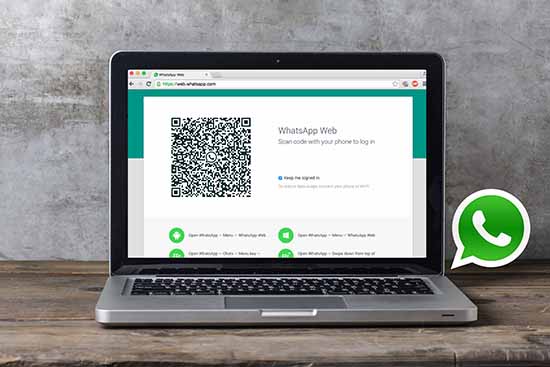
- Хранится ли резервная копия Ватсап на компьютере
- Как создать архив Ватсапа на компьютере
- Как открыть, прочитать и восстановить копию на ПК
- Что понадобится для расшифровки
- Использование бесплатного программного обеспечения для расшифровки данных
- Использование утилиты WhatsApp Decrypter
Хранится ли резервная копия Ватсап на компьютере
Резервная копия может быть создана, исключительно на устройствах с установленным мессенджером. Веб-клиент ватсапа не поддерживает создание архивных копий.
Но, файлы с архивами могут сохранятся на компьютере. Для этого, они экспортируются через электронную почту или с помощью менеджера файлов. Просмотр перенесённых данных возможен при повторном переносе на гаджет или с помощью специальных программ.
Как создать архив Ватсапа на компьютере
Для передачи архивов на ПК, можно воспользоваться опцией экспорта файлов. Если передача чатов будет происходить с андроид-устройства, то:
- Открывается приложение, выполняется переход в настройки мессенджера.
- Открывается раздел ‘Чаты’.
- Нажимается строка с надписью ‘История чатов’.
- В новом окне нажимается пункт с экспортом чатом. В списке выбирается название беседы.
- Во всплывшем окне выбирается, как будет происходить экспорт: с файлами или без них.
- Когда появиться новое окно, необходимо выбрать адрес передачи. В данном случае — это электронная почта. Вводиться адрес ящика или указывается ‘Письмо себе’. Нажимается кнопка отправки.
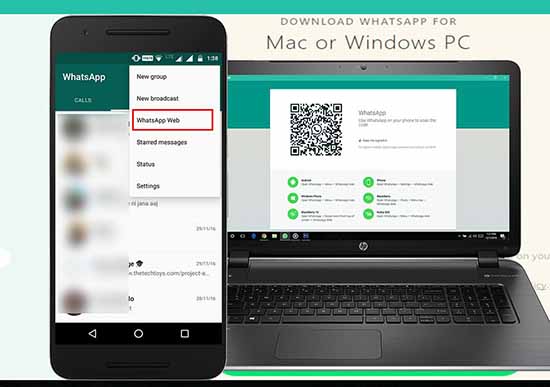
После того, как архив улетел на почту, необходимо войти с компьютера в электронную почту. Среди входящих писем найти послание с перепиской. Открыть его, и скачать на ПК, все находящиеся в письме вложения.
Для передачи архива с айфона, нужно:
- В запущенном приложении перейти во вкладку с чатами.
- Перейти в личный или групповой чат, откуда будет переноситься информация.
- С помощью нажатия по названию общей беседы или имени собеседника, вызывается контекстное меню.
- Прокрутив список выданных опций, необходимо найти пункт ‘Экспорт чата’.
- Выбрать что будет переноситься, только текст или медиавложения.
- В выдаче приложений для передачи копии, выбирается электронная почта.
- Указывается адресат.
- В поле с темой письма, лучше указать название — это облегчит поиск архива среди остальных писем. Нажимается кнопка ‘Отправить’.
На персональном компьютере открывается почтовый клиент или выполняется вход через браузер. В папке входящие, нужно найти письмо содержащее архив чата, и загрузить содержимое послания.
Веб-клиент мессенджера, не позволяет производить резервное копирование. Так как утилита, по-факту является лишь зеркалом основного приложения. И переписки автоматически отображаются в устройстве, где установлено главное приложение ватсап.
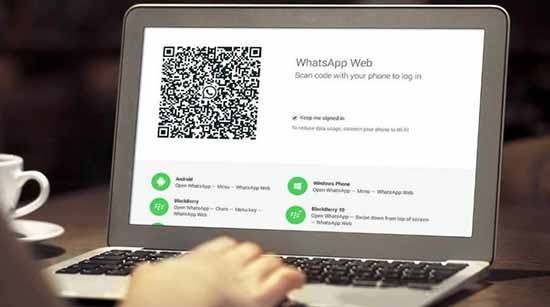
Также возможен перенос резервных копий с мобильного устройства, через проводник. Чтобы сделать резервную копию ватсап на компьютер, нужно:
- Подключить смартфон к компьютеру, через шнур-юсб.
- Запускается файловый проводник, в памяти (внешней или внутренней) находиться папка ватсап.
- В папке вацапа, необходимо открыть папку ‘Databases’, и перенести на компьютер файлы с именем msgstore….db.crypt12, где многоточие это дата создания копии.
Как открыть, прочитать и восстановить копию на ПК
Если чаты переносились с помощью проводника, то обычным способом прочитать их содержимое невозможно. Резервные копии доступны для ознакомления исключительно на устройствах с установленным приложением и пройденной верификацией. Так как внутри смартфона хранится специальный ключ для дешифровки созданных копий бесед.
Данный ключ имеет вид стандартного документа, и располагается по адресу: data/data/com.whatsapp/files. И создается при первом создании копии.
Что понадобится для расшифровки
Чтобы прочитать резервную копию whatsapp на компьютере, придётся воспользоваться помощью сторонних программ. Также необходим будет ключ-дешифровальщик, который находиться в самом мобильном устройстве. И конечно же база с резервной информацией. Она расположена в объекте, который имеет имя: msgstore.db.crypt12.
Использование бесплатного программного обеспечения для расшифровки данных
Для того, чтобы открыть резервную копию whatsapp на компьютере можно применить специально созданные утилиты, которые необходимо установить на персональный компьютер.
Часть этих программ распространяется на бесплатной основе, а часть продаётся за деньги, некоторые имеют бесплатный пробный период. Что очень удобно, для пользователей, которые планирует использовать дешифровальщик единожды.
Программы позволяют расшифровывать созданные копии
Использование утилиты WhatsApp Decrypter
Перенесённая резервная копия ватсап на компьютер, может быть открыта, расшифрована и прочитана с помощью приложения Whatsapp Decrypter.
Софт простой в использовании, у него упрощённый интерфейс, где присутствуют всего несколько кнопок.
- Открыть утилиту, и нажать на ‘key’. Затем нужно выбрать место, где сохранён ключ для расшифровки.
- Потом необходимо кликнуть на пункт ‘file db’, а затем указать место с хранящимся файлом резервной копии.
- Последним шагом будет клик по надписи ‘decrypt’.
После выполнения выше перечисленных шагов, нужно дождаться окончания расшифровки, и открыть файл.
Но, на этом процесс не заканчивается, теперь нужно просмотреть содержимое файла. Для этого применяется приложение, которое читает базы данных. Для такой утилиты, есть единственное условие — она должна читать формат SQL.
Благодаря приведённой информации, можно переместить архивы на компьютер. А инструкция по расшифровке, поможет ознакомиться с содержимым архивов.
Где Whatsapp хранит фото на компьютере — покажем
Где WhatsApp хранит фото на компьютере или смартфоне? Если вы хотите скачать изображение из чата – где искать загруженное? Составили подробные инструкции для всех типов устройств – выбирайте нужное и приступайте к загрузке и поиску!
На компьютере
Попробуем разобраться, куда Ватсап сохраняет фото на компьютере? Десктопным приложением и веб-версией пользуется огромное количество пользователей, которые также могут загружать полученные медиафайлы для дальнейшего просмотра!
Рассмотрим подробный алгоритм работы на компьютере/ ноутбуке – инструкцию можно использовать как в десктопной программе, так и в веб-версии.
- Войдите в мессенджер, при необходимости авторизуйтесь через QR-код;
- Найдите сообщение, которое хотите загрузить;
- Кликните по кнопке в виде стрелки – она закрывает просмотр снимка;
- Нажмите на стрелочку наверху справа и выберите пункт «Загрузить» из выпадающего меню;

- Устройство откроет окно загрузки – вам не нужно думать, где Вацап хранит фото на компьютере. Место можно выбрать самостоятельно;
- Укажите имя загружаемого файла и определите путь, где он будет лежать – любая доступная папка или рабочий стол;
- Кликните по кнопке подтверждения. Готово!

Ватсап хранит фото на ПК в нужном месте – во время каждой загрузки вы будете самостоятельно выбирать хранилище, других настроек не предусмотрено. Очень удобно: будете знать, куда скачиваете снимки.
Обратите внимание: по умолчанию мессенджер будет предлагать последнюю использованную папку для сохранения фото.
На Айфоне
Прежде чем думать, куда сохраняются фото из Ватсапа на телефоне iPhone, нужно понять – как поместить снимок в галерею устройства? Читайте несложный алгоритм:
- Откройте приложение и найдите нужный чат на главном экране;
- Найдите нужный снимок и выделите его пальцем – подержите несколько секунд;

- Появится небольшое меню, где есть пункт «Сохранить».

Есть второй вариант скачивания:
- Откройте изображение в полном размере, кликнув по нему;
- Найдите значок стрелки снизу слева;
- Из появившегося меню выберите пункт «Сохранить».
 Выбирать место не нужно – загрузка начинается автоматически. Вы легко сможете понять, где хранятся фото Ватсап в Айфоне, если откроете галерею смартфона (встроенное приложение).
Выбирать место не нужно – загрузка начинается автоматически. Вы легко сможете понять, где хранятся фото Ватсап в Айфоне, если откроете галерею смартфона (встроенное приложение).
- Все изображения попадают в альбом «Недавние»;
- Контент дублируется в альбом с названием мессенджера – создается системой автоматически после первого скачивания изображения из вашего профиля.
Других возможностей не предусмотрено – вы не можете самостоятельно выбирать место загрузки и хранения. Альбом мессенджера можно удалить, но он будет восстанавливаться после нового скачивания картинок сколько угодно раз.
Заканчиваем с Айфонами – пора поговорить о другой операционной системе, имеющий серьезные отличия в инструкции. Если при пересылке фото теряется качество мы расскажем ,что делать.
На Андроиде
WhatsApp хранит фото на Андроиде в определенной папке – нам предстоит найти место. Но сначала обсудим, как происходит процесс загрузки нужного изображения из чата в приложении.
- Войдите в мессенджер и найдите диалог с определенным контактом;
- Если входящее не было открыто ранее, кликните по кнопке загрузки в центре экрана. Не перепутаете – это большая стрелка, скрывающая превью.

 Готово! Снимок автоматически перемещается в галерею смартфона – вы можете открыть приложение, найти папку с названием мессенджера или общий альбом (контент дублируется по умолчанию в двух директориях).
Готово! Снимок автоматически перемещается в галерею смартфона – вы можете открыть приложение, найти папку с названием мессенджера или общий альбом (контент дублируется по умолчанию в двух директориях).
Узнали, где хранятся фото WhatsApp на Android – открыли галерею и не можете найти картинки? Проверьте, включена ли опция отображения контента:
- Вернитесь в мессенджер;

- Кликните по трем точкам наверху на главном экране;

- Войдите в раздел чаты и активируйте тумблер напротив опции «Показывать загруженные медиафайлы в галерее».

Напомним, контент в любом случае занимает место на смартфоне – даже если вы отключили отображение.
Бонусом дарим простой способ поиска картинок:
- Откройте снимок в полноэкранном размере через чат мессенджера;
- Нажмите на три точки наверху справа;
- Выберите пункт «Показать в галерее».


Вы будете автоматически перемещены в нужный альбом – дальнейшие действия зависят от вас.
Если прочитали обзор внимательно – узнали ответ на вопрос, где хранятся фото WhatsApp на компьютере и смартфоне. Вы не потеряете классные снимки: найти место скачивания легко! Разбирайтесь со всеми доступными функциями приложения и загружайте нужные медиафайлы одним кликом.


